เมื่อสร้างการเชื่อมต่อใหม่ อาจกลายเป็นว่าพอร์ตที่ใช้นั้นถูกใช้งานโดยแอพพลิเคชั่นอื่น เพื่อหลีกเลี่ยงความขัดแย้ง ให้เปลี่ยนพอร์ต (รหัสดิจิทัล) เป็นค่าอื่น
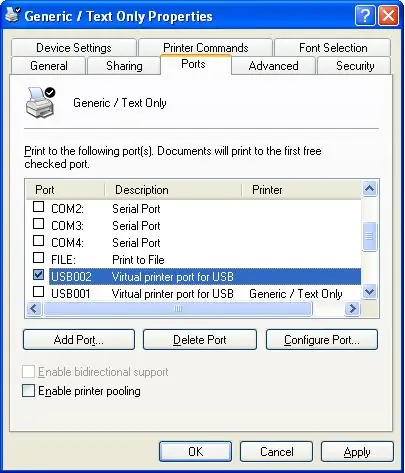
มันจำเป็น
Regedt32 เครื่องคิดเลข Windows ในตัว
คำแนะนำ
ขั้นตอนที่ 1
เราเปิดตัวโปรแกรม Regedt32 ในการดำเนินการนี้ให้เปิดใช้งานปุ่ม "เริ่ม" จากนั้น "เรียกใช้" และป้อนคำสั่ง Regedt32
ขั้นตอนที่ 2
ในตัวแก้ไขรีจิสทรีที่เปิดขึ้น ให้ค้นหาโฟลเดอร์ HKEY_LOCAL_MACHINE จากนั้นไปที่โฟลเดอร์ SYSTEM เลือกส่วนย่อย CurrentControlSet เปิดใช้งาน Control ในนั้น จากนั้นไปที่โฟลเดอร์ Terminal Server เลือกการเชื่อมต่อที่จำเป็นในโฟลเดอร์ WinStations ในโฟลเดอร์ย่อย RDP-Tcp เฉพาะที่นี่เท่านั้นที่คุณสามารถเปลี่ยนพอร์ตได้
ขั้นตอนที่ 3
ที่ด้านขวาของเมนู ให้มองหา PortNumber คลิกที่มันและเลือก "เปลี่ยน" ในหน้าต่าง "เปลี่ยนพารามิเตอร์ DWORD" ที่เปิดขึ้น เราจะเห็นค่าที่ตั้งไว้ d3d และระบบเลขฐานสิบหกของรหัสนี้
ขั้นตอนที่ 4
เราเปิดตัวเครื่องคิดเลข ในการดำเนินการนี้ ให้เปิดใช้งานปุ่ม "เริ่ม" จากนั้นเลือกโฟลเดอร์ "มาตรฐาน" และเปิดใช้งาน "เครื่องคิดเลข" ในนั้น ในแท็บ "มุมมอง" เลือกฟังก์ชัน "วิศวกรรม" เครื่องคิดเลขแบบขยายพร้อมฟังก์ชันมากมายจะปรากฏขึ้นบนหน้าจอ
ขั้นตอนที่ 5
ตั้งสวิตช์ (ติ๊ก) ไปที่ตำแหน่ง Hex นี่คือโหมดเลขฐานสิบหก ป้อนค่าพอร์ต เช่น 3389 และ D3D แสดงในหน้าต่าง
ขั้นตอนที่ 6
เราคำนวณค่าสำหรับพอร์ต 3390 ในการดำเนินการนี้ ให้ป้อนตัวเลขโดยใช้เครื่องคิดเลขและเมาส์โดยกดปุ่มบนเครื่องคิดเลข หน้าต่างแสดงค่า D3E ที่สอดคล้องกับพอร์ต 3390
ขั้นตอนที่ 7
เราเข้าสู่ตัวแก้ไขรีจิสทรีเพื่อแทนที่พอร์ตโดยใช้เส้นทางต่อไปนี้: HKEY_LOCAL_MACHINESYSTEMCurrentControlSetControlTerminal ServerWinStationsRDP-Tcp คลิกที่ค่า PortNumber และเลือก "เปลี่ยน" ในหน้าต่างที่เปิดขึ้น ให้ตั้งค่าใหม่ - D3E แล้วคลิกตกลง เรารีบูตเครื่องคอมพิวเตอร์


